Office for Maci automaatne värskendamine
Microsoft 365 rakenduste värskendamine Maci App Store
Kui laadisite Microsoft 365 rakendused alla Maci App Store ja olete automaatsed värskendused sisse lülitanud, värskendatakse teie rakendusi automaatselt. Soovi korral saate värskendused ka ise alla laadida.
-
Avage Mac App Store aknas Dock või Finder.
-
Klõpsake vasakpoolses menüüs nuppu Teabevärskendused ja seejärel klõpsake värskendatavate rakenduste kõrval nuppu Värskenda kõik või nuppu Värskenda.
Microsoft 365 rakenduste ja Office'i värskendamine automaatvärskenduse abil
Kui laadisite Microsoft 365 rakendused või Microsoft Office'i alla microsoft.com, tagab Microsoft AutoUpdate, et teie rakendused oleksid alati ajakohased koos uusimate turbeparanduste ja täiustustega. Kui oleteMicrosoft 365 tellija, saate ka uusimad funktsioonid ja tööriistad.
-
Avage Office'i rakendus (nt Word) ja klõpsake ülemises menüüs nuppu Spikker > Otsi Teabevärskendused.
Kui valikut Otsi Teabevärskendused ei kuvata, käivitage Tööriista Microsoft AutoUpdate uusim versioon ja otsige värskendusi uuesti.
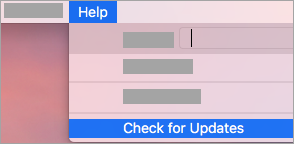
-
Valige Hoia Microsofti rakendused automaatselt ajakohased , et saaksite uusimad turbeparandused ja funktsioonitäiustused kohe, kui need on saadaval, aidates teie Mac-arvutil end kaitsta ja ajakohasena hoida.
-
Kõigi saadaolevate värskenduste allalaadimiseks ja installimiseks klõpsake nuppu Värskenda .
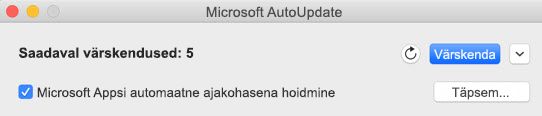
-
Kui soovite enne installimist saada lisateavet iga värskenduse kohta, klõpsake nupu Värskenda kõrval olevat noolt ja vaadake üle rakendused, versioonid ja installimise kuupäev. Seejärel klõpsake üksikute rakenduste kõrval nuppu Värskenda kõik või Värskenda .
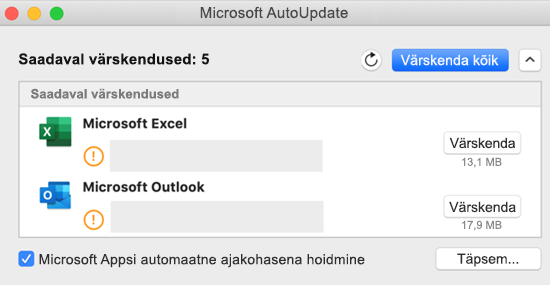
Kui te pole kindel, kuidas te rakendused installisite, saate kasutada terminalirakenduse järgmist käsku.
mdls -name kMDItemAppStoreReceiptType /Applications/Microsoft\ Word.app
Kui näete pärast käsu käivitamist MDItemAppStoreReceiptType = (null), tuleks rakenduste värskendamiseks kasutada Microsofti automaatvärskendust. Maci App Store alla laaditud rakendustes kuvatakse kviitungi tüüp "Tootmine".
Varajane juurdepääs Office Insideri programmi kaudu
Et saada eksklusiivset juurdepääsu uusimatele funktsioonidele ja värskendustele ning võimalus saata tagasisidet otse Microsoftile, liituge meie Insideri programmiga. Saate uusimate funktsioonide, turbevärskenduste ja jõudlusparanduste eelväljaanded, mille anname välja enne teisi, kes töötavad Office'i vanemates versioonides.
Insideri programmi kohta leiate lisateavet sellelt lehelt.
-
Avage Office'i rakendus (nt Word) ja klõpsake nuppu Spikker > Otsi Teabevärskendused > Täpsemalt....
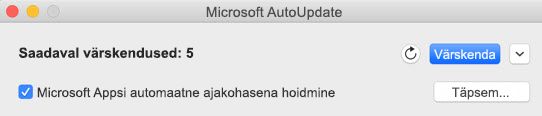
-
Valige Praegune kanal (eelversioon) või Beetakanal.
-
Esmavärskenduskanal (eelversioon) annab teile varajase juurdepääsu täielikult toetatud väljaannetele, millel on minimaalne risk.
-
Beetakanal on hea valik, kui soovite saada varaseimaid, kuid toetamata eelväljaandeid, mida antakse välja sagedamini.
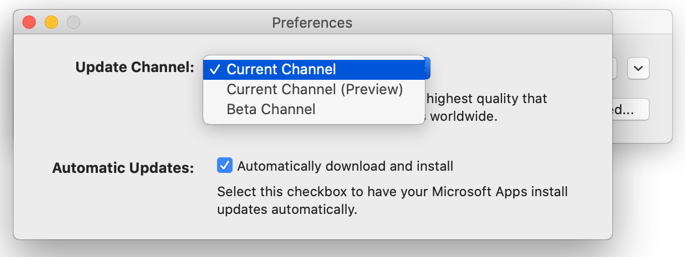
-
-
Vaadake üle litsentsileping ja teave, mis kogutakse siis, kui kasutate oma rakendusi.
-
Insideri värskenduste allalaadimiseks valige Aktsepteeri ja seejärel otsige Teabevärskendused.
Lisateave Microsoft AutoUpdate’i kohta
Siit leiate Office for Maci versioonimärkmed. Kui otsite Microsoft AutoUpdate’i eelmiste väljaannete allalaaditavaid faile, vaadake lehte Office for Maci värskenduste ajalugu.
Kas vajate Microsoft AutoUpdate’iga seoses abi?
Microsoft AutoUpdate’i tõrkeotsing
Kui teil on microsoft AutoUpdate'i abil värskendamisega probleeme, lugege artiklit Microsofti automaatvärskenduse tõrkeotsing.
Olete Office'i värskendanud, kuid tellimusfunktsioone ei kuvata
Kui olete varem oma Mac-arvutis ühekordse ostuna soetanud Office'i, kuid olete nüüdMicrosoft 365 tellija ja te ei näe teatud tellimisfunktsioone, võib teie Office'i eksemplar endiselt kasutada teie ühekordse ostu litsentsi, mitte teie tellimust. Vaadake, Kuidas eemaldada Office'i litsentsifaile abi.











